首页
Win11新电脑怎么分盘 Win11新电脑分盘方法介绍
Win11新电脑怎么分盘 Win11新电脑分盘方法介绍
2022-09-06 09:59:38
来源:互联网
作者:admin
Win11新电脑怎么分盘呢?Win11是微软最新推出的计算机操作系统,许多用户希望将其安装体验,但有些用户却不知道如何操作自己的磁盘。不要着急,下面小编为大家带来了一篇详细的win11新电脑分盘教程,有兴趣的朋友们赶快来看看!
Win11新电脑分盘方法
1、进入win11系统桌面,然后右击桌面的“此电脑”打开“管理”。

2、然后在计算机管理界面中依次点击“储存”-》“磁盘管理”,并进入下一步。
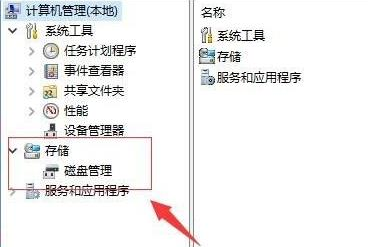
3、在右侧界面中找到c盘,然后右击选择“压缩卷”打开。
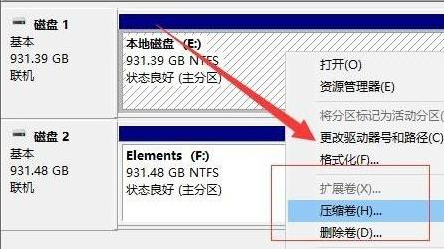
4、输入需要新建磁盘的大小,图中输入的是10240,大约10G左右。
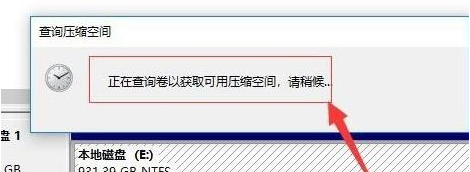
5、压缩完成后,界面中会出现黑色框,里面显示的是10G未分配的磁盘。
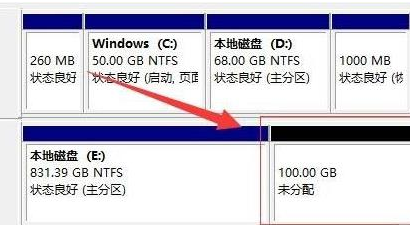
6、在黑色区域未分配的磁盘上右击,随后选择“新建简单卷”随后进入下一步。
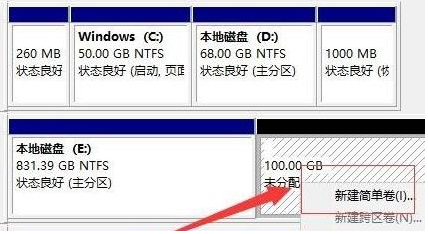
7、接下来不停的点击下一步,直到分区完成,剩下的都选择默认即可,无需修改。
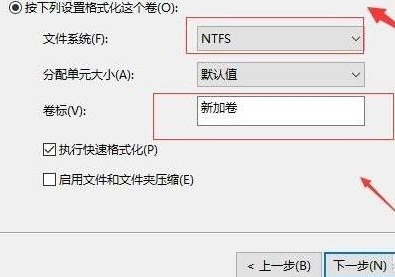
8、分区创建完成后黑色未分配的磁盘就会变成蓝色。
9、最后回到桌面,再次点击此电脑,即可看到已完成的分区。
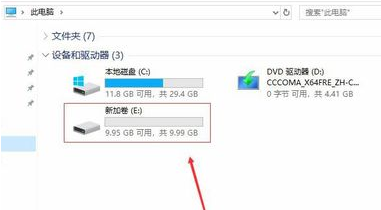
相关文章
- 新电脑怎么安装Win11?新电脑第一次装Win11系统教程 09-13
- 新电脑不支持Win11怎么办?新电脑不支持Win11解决方法 12-02
- Win11如何给硬盘分区 华硕Win11怎么分盘的步骤教程 07-19
- Win11电脑磁盘分区的方法 12-21
精品游戏
换一批
